Bitte anmelden für besseres Erlebnis
 Reboot Restore Rx Pro 12 Systemwiederherstellungsassistent
Reboot Restore Rx Pro 12 Systemwiederherstellungsassistent

Aktionsregeln
1、Aktionszeit:{{ info.groupon.start_at }} ~ {{ info.groupon.end_at }}。
2、Gruppenkauf gültig bis:{{ info.groupon.expire_days * 24 }}Stunde。
3、Gruppenteilnehmer:{{ info.groupon.need_count }}Person。
Gruppenkaufinformationen
1、Ablauf: Beitreten/Starten, bezahlen, Mindestteilnehmer erreichen – Erfolg!
2、Bei Nichterreichen der Mindestteilnehmerzahl wird der Betrag zurückerstattet.
3、Mindestteilnehmer und Zeit variieren je nach Produkt.
Reboot Restore Rx Pro verhindert alle Änderungen an Ihrem Laufwerk und macht diese PCs bulletproof und unzerbrechlich. Es wurde speziell für den öffentlichen Zugang zu Computerumgebungen wie Schulen, Computerlaboratorien, Kiosken, Hotels, Internetcafés und Bibliotheken entwickelt.
Wir verstehen, dass die Bereitstellung von Diensten für PCs in der öffentlichen Domain eine gewisse Ausdauer erfordert, da die Benutzer nicht immer vorsichtig sind und die Nutzung von Computern hoch ist. Deshalb haben wir Reboot Restore Rx Pro schnell, effektiv und effizient entwickelt. Ganz gleich, was der Benutzer tut (z.B. Dateien löschen, Software installieren oder sogar die Systemregistrierung knacken), Reboot Restore Rx Pro bringt den PC automatisch in den gewünschten Systemzustand zurück, wie Sie es festgelegt haben.
Hauptfunktionen
- Wiederherstellen beim Neustart
- Wiederherstellen beim Abmelden
- Wiederherstellung auf einem freien PC (keine PC-Aktivität)
- Wiederherstellung nach Stundenplan
- Wiederherstellung nach täglichem Plan
- Wiederherstellung täglich beim ersten Start
- Wiederherstellung nach wöchentlichem Plan
- Automatische Akzeptanz von Betriebssystem- und Antivirenupdates
- Speichern wichtiger Daten mit dem "Immunspace"
- Blockieren des Zugriffs auf CD-ROMs und USB-Anschlüsse
- Keine Hardware erforderlich (keine Verschlüsselungshunde oder Wiederherstellungskarte erforderlich)
- Schützen Sie unbegrenzte Festplattenpartitionen
- Automatische Wiederherstellung des stabilen ursprünglichen Zustands der Festplatte nach jedem Plan (Neustart, Abmeldung, Tag, Woche, Monat)
- Einfacher Schreibschutz jeder Festplatte mit nur zwei Klicks (Wiederherstellung beim Neustart)
- Blockieren von USB-Geräten und CD-Medien
- Fernverwaltungskonsole für die Remote-Netzwerkverwaltung (kostenlos)
- Immunspace schaffen
- Keine spezifische Festplattenpartition erforderlich
Warum wählen Sie Reboot Restore Rx Pro?
- Einfacher Schutz. Unbegrenzter Zugriff.
Reboot Restore Rx Professional integriert Reboot-and-Restore, eine einfache Technologie, die darauf abzielt, den Computer voll funktionsfähig und optimal konfiguriert zu halten. Neben der Wiederherstellung beim Neustart kann Reboot Restore Rx Professional auch beim Abmelden des Benutzers wiederhergestellt werden und einen sicheren "Immunspace" für Dateien und Datenspeicher aufrechterhalten.
Reboot Restore Rx Professional reduziert die Wartung des Computers erheblich und wird weit verbreitet zum Schutz von öffentlichen Computern (z. B. öffentlichen Computern in Bibliotheken, PC-Laboren in Schulen usw.) oder gemeinsamen Computerumgebungen, in denen PC-Benutzer absichtlich oder unbeabsichtlich Arbeitsstationen beschädigen können.
- Kugelsichere und flexible PC-Wiederherstellung
Reboot Restore Rx Professional (früher Drive Vaccine) ist ein umfassendes automatisiertes PC-Wiederherstellungsprogramm, das das richtige Gleichgewicht zwischen Funktionalität und Robustheit schafft. Reboot Restore Rx Professional ermöglicht Ihnen die Wiederherstellung nach jedem festgelegten Zeitplan, ob Sie sich neu starten, abmelden oder am Ende des Tages, stündlich, wöchentlich oder monatlich! Sie können Reboot Restore Rx Professional sogar so einstellen, dass es sich automatisch wiederherstellt, wenn der PC eine Weile frei ist.
Reboot Restore Rx Professional befindet sich außerhalb von Windows und läuft auf der Sektorenebene der Festplatte und nicht innerhalb von Windows wie herkömmliche Wiederherstellungsanwendungen beim Neustart. Reboot Restore Rx Professional schützt den Master Boot Record (MBR) und behält eine unvergleichliche Systemintegrität.
Mit seiner 256-Bit-AES-Baseline-Verschlüsselung können Sie absolut sicher sein, dass Ihr öffentlich zugänglicher PC vor unbeabsichtigten oder bösartigen Versuchen zur Änderung Ihres PCs geschützt ist.
- Wiederherstellung von Rx Pro VS-Bildern neu starten
Die Tage, in denen Sie Ihre Festplatten neu abbilden mussten - oder schlimmer - mussten Sie Windows ständig formatieren und neu installieren, sind endlich vorbei! Bildgebung ist ein sehr zeitaufwendiger Prozess. Wir verkürzen die Zeit, die Sie benötigen, um Ihren PC wiederherzustellen, auf Sekunden! Mit Reboot Restore Rx Professional können Sie den Wiederherstellungsprozess einfach automatisieren. Die Konfiguration Ihres Computers wird beibehalten und automatisch nach beliebigem Plan auf diese Basislinie zurückgeführt.
- Verbesserte Computing-Erfahrung
Reboot Restore Rx Professional gewährleistet eine optimale Arbeitsstationsleistung durch Entfernen von Website-Cookies, Spyware, Viren und unnötigen Plugins; Dies kann zu Systemengpässen führen. Jede Infektion des "Immunsystems" wird sofort ausgerottet - die Arbeitsstation wird bei jedem Neustart, Abmelden oder jedem festen Plan auf ihre ursprüngliche Konfiguration zurückgekehrt. Da Reboot Restore Rx Professional den Zugriff nicht einschränkt und für den Benutzer nicht sichtbar ist, fühlt sich der Benutzer so an, als hätten sie die vollständige Kontrolle über die Maschine, was das Computererlebnis verbessert.
- PC ohne
Viren und Spyware Viren und Spyware sind die häufigsten Bedrohungen und täglich rutschen neue Infektionen aus den Rissen. Darüber hinaus können Benutzer unbeabsichtigte Schäden am PC verursachen, indem sie Konfigurationseinstellungen verändern oder defekte Software installieren. Reboot Restore Rx Professional (früher als Drive Vaccine bekannt) hilft, eine konsistente Basislinie zu halten – ohne Malware oder Systemänderungen.
- Einrichten einer akzeptablen Benutzerrichtlinie
Implementieren Sie eine Benutzerrichtlinie, indem Sie sicherstellen, dass nur genehmigte Anwendungen auf dem PC Ihrer Organisation installiert sind. Wenn Reboot Restore Rx Professional geschützt ist, erlaubt es keine Konfigurationsänderungen oder Installationen von Anwendungen auf der Arbeitsstation zu behalten. Dies verhindert die Installation der meisten illegalen oder nicht autorisierten Software. Reboot Restore Rx Professional bietet die Möglichkeit, den Zugriff auf CD-ROMs und USB-Anschlüsse zu verweigern, um die Verwendung externer Anwendungen, Root-Toolkits oder Datendiebstahl zu verhindern.
- Immunspace – dauerhafter Speicherraum
Administratoren können einen „Immunspace“ erstellen – einen virtuellen Laufwerk zum Speichern von Dateien und Ordnern. Dies ermöglicht es Computerbenutzern, Dateien und Ordner für einen dauerhaften Speicher zu speichern und sie vor dem Wiederherstellungsprozess zu schützen. Dieser integrierte Immunspace gewährleistet, dass die Arbeitsdateien (z. B. Dokumente) der Schüler immer zugänglich sind, auch wenn der PC nach dem Neustart von Recovery Rx Pro auf seine Basislinie zurückgestellt wurde.
- Fernbedienung – PC von überall aus verwalten
Reboot Restore Rx Professional RMC (Remote Management Console) ist ein kostenloses Dienstprogramm, das allen Kunden zur Verfügung steht, die ihre Installationsfunktionen von Reboot Restore Rx Professional PC aus der Ferne verwalten möchten. Die RMC-Lösung von Reboot Restore Rx Professional bietet eine komplette Client-Server-basierte Netzwerkverwaltungslösung für die PC-Clientinstallation von Reboot Restore Rx Professional, die es Administratoren ermöglicht, ihre Client-PCs von überall über LAN, WAN oder Internet zu verwalten.
- Identitätsdiebstahl verhindern - Datenschutz der Benutzer schützen
Benutzer in den öffentlichen Zugangseinstellungen können leicht Opfer von Identitätsdieben werden. Manche Leute können versuchen, einen Keylogger oder einige gefährliche Spyware-Anwendungen vorzubereiten. Andere Räuber könnten versuchen, Ihren Verlauf, Ihre temporären Dateien oder, was schlimmer ist, die von Ihnen ausgefüllten Formulare anzusehen. Dies kann persönliche Daten, Benutzernamen, Passwörter usw. enthalten. Das System, das durch Reboot Restore Rx Professional immunisiert ist, stellt sicher, dass der Benutzer keine Informationen oder installierten Anwendungen behält. Reboot Restore Rx Professional löscht alle installierten Anwendungen, Verlaufseinstellungen, Protokolle und temporäre Dateien, die auf einer öffentlich zugänglichen Arbeitsstation verbleiben, um Ihre Privatsphäre zu schützen und Ihre persönlichen Daten nicht im Cache zu speichern und auf Ihrem System zum Auslesen zu speichern.

Offizielle Website:https://horizondatasys.com/reboot-restore-rx-pro/
Downloadzentrum:https://reboot-restore-rx-pro.apsgo.cn
Ersatz-Download:N/A
Lieferzeit:Manuelle Bearbeitung von Bestellungen
Betriebsplattform:Windows
Schnittstellensprache:Unterstützung für chinesische Schnittstelle, mehrere Sprachen sind verfügbar.
Aktualisierung:Aktualisierungen und Upgrades für alle Versionen werden während des Wartungszeitraums unterstützt und nur für kleine Versionen (v12.x) nach Ablauf des Wartungszeitraums.
Testen Sie vor dem Kauf:Kostenlose Testversion für 14 Tage vor dem Kauf.
Wie wir die Ware erhalten:Nach dem Kauf werden die Aktivierungsinformationen per E-Mail an das Postfach der Bestellung gesendet und Sie können den entsprechenden Produktaktivierungscode im persönlichen Center, Meine Bestellung, ansehen.
Anzahl der Geräte:Ein Computer kann installiert werden.
Computer ersetzen:Der ursprüngliche Computer wird deinstalliert und der neue Computer aktiviert.
Aktivierung:Zu hinzufügen.
Besondere Hinweise:Zu hinzufügen.
Referenzen:https://support.horizondatasys.com/Knowledgebase/Article/View/52/0/software-upgrade-policy

Kooperationsanfrage
{{ app.qa.openQa.Q.title }}
Eingangsanleitung für Endpoint Manager (EPM)?
Installieren von Endpoint Manager (EPM)
Daher haben Sie gerade RollBack Rx Pro oder Reboot Restore Rx Pro auf dem Endbenutzercomputer installiert. Es wurde genau so konfiguriert, wie Sie wollten, Sie haben die ersten Tests durchgeführt und das Programm läuft gut. Als Sie bereit sind, wieder an Ihren Schreibtisch zu gehen, um eine Tasse frischen Kaffee zu trinken, merken Sie, dass es noch einen letzten Schritt bleibt, bevor Sie fertig sind. Installieren Sie das kostenlose zentrale Verwaltungstool EndPoint Manager (EPM).
Glücklicherweise ist die Installation und Ausführung von EndPoint Manager genauso einfach oder sogar einfacher wie das Einrichtungsprogramm selbst. Nachdem Sie diesen Kurzanleitung gelesen haben, bin ich sicher, dass Sie sicher sein werden, dieses Tool zu verwenden.
Erstens enthält die .zip-Datei, wenn Sie eines der beiden Programme von unserer Website herunterladen, einen zweiten Ordner mit der Bezeichnung "(Programmname) EndPoint Manager". Wenn Sie das Programm heruntergeladen haben, sollten Sie diesen Ordner dekomprimieren und dann öffnen.
Führen Sie Setup.exe (Anwendung) aus. Die x64.exe-Anwendung sollte die Installation beibehalten, die beim Ausführen von Setup.exe nicht funktioniert.
Die Installation von EndPoint Manager erfordert keinen Neustart. Keine Sorge.
Befolgen Sie die Anweisungen auf dem Bildschirm und Sie sollten das Installationsprogramm innerhalb weniger Sekunden beenden können. Stellen Sie sicher, dass Sie sowohl Service als auch GUI installiert haben.
Verbinden eines Client-PCs mit EndPoint Manager
Um einen PC mit EndPoint Manager zu verbinden, müssen Sie ihn so konfigurieren, dass er auf eine IP-Adresse oder einen Computernamen verweist, der auf EndPoint Manager verweist.
(1) Finden Sie zuerst die IP-Adresse des PCs, auf dem EndPoint Manager installiert wird:https://support.microsoft.com/en-us/windows/find-your-ip-address-in-windows-f21a9bbc-c582-55cd-35e0-73431160a1b9
(2) Als nächstes gehen Sie zum Client-PC und öffnen Sie den RollBack Rx Pro/Reboot Restore Rx Pro-Client> Gehen Sie zu Einstellungen (Zahnrad/Zahnrad-Symbol)> Fernverwaltung
(3) Wählen Sie "Verbinden mit EndPoint Manager" aus und geben Sie die IP-Adresse des EndPoint Manager-PCs> Verbinden Hinweis: Bei einer großen Bereitstellung können Sie den Client mit SETUP vorkonfigurieren, um eine Verbindung zu einer bestimmten IP-Adresse herzustellen. Der INI-Assistent befindet sich im Installationspaket
Hinweis: Ab Version 12.8 gibt es jetzt eine Funktion zur automatischen Erkennung, die den PC des Clients automatisch mit dem PC verbindet, auf dem Endpoint Manager installiert ist, solange sie sich im gleichen lokalen Netzwerk befinden.

Als nächstes wird EPM selbst ausgeführt. Öffnen Sie das Programm von einem neu erstellten Desktop-Symbol aus, und Sie werden einen Einführungsbildschirm sehen, auf dem Sie aufgefordert werden, Benutzernamen und Kennwort sowie die Server-IP und den Port einzugeben. Standardmäßig wird dies auf localhost-IP (127.0.0.1) und TCP-Port 9000 festgelegt. Wenn Sie den EPM-Server und die GUI von demselben Computer aus ausführen, sind diese Standardeinstellungen ausreichend. Wenn Sie die Serversteuerung auf einem anderen PC ausführen, geben Sie die IP-Adresse oder den Maschinennamen des Computers ein, um eine Verbindung herzustellen.
Hinweis: Die hier angeforderten Benutzernamen und Kennwörter unterscheiden sich von den Benutzernamen und Kennwörtern, die für Endbenutzer festgelegt wurden.
Standardmäßig wird der Benutzername Administrator und das Passwort leer gelassen. Klicken Sie auf Anmelden, um zu RMC zu gelangen.
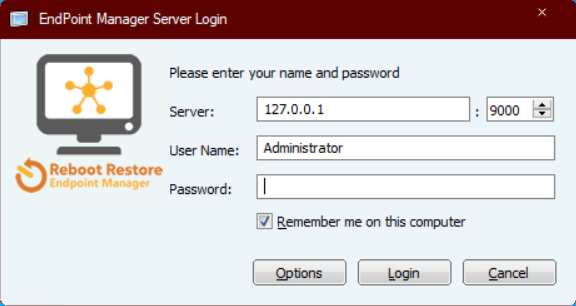
Nun haben wir begonnen, und wie Sie sehen werden, ist das Layout des EPM-Tools sehr einfach. Auf der linken Seite gibt es eine Standardgruppe und auf der rechten Seite ein Display (das intuitiv geändert werden kann, um sich an Ihren bevorzugten Stil anzupassen), der alle angeschlossenen PCs hervorhebt. Online-Benutzer werden farbig angezeigt, während Offline-Benutzer Graustufen anzeigen.
Anfang
Das erste, was ein Netzwerkadministrator oder ein Systemadministrator tun kann, ist, einen Benutzernamen und ein Kennwort für das EPM selbst festzulegen. Klicken Sie hierzu in der linken oberen Ecke auf EndPoint Manager und wählen Sie im Dropdown-Menü EPM Administrator aus. Es wird ein neues Fenster angezeigt, in dem der aktuelle Administrator aufgelistet ist. Wenn Sie beginnen möchten, andere Administratoren oder Benutzer mit anderen Berechtigungen zu erstellen, klicken Sie einfach auf Hinzufügen und füllen Sie die angeforderte Eigenschaft aus.
Um die Einstellungen eines bestehenden Benutzers zu ändern, markieren Sie diesen Benutzer und wählen Sie Eigenschaften oder wählen Sie Passwort ändern, um das Passwort zu aktualisieren.
Denken Sie daran, dass der Administrator standardmäßig kein Passwort hat, daher möchten Sie das Passwort möglicherweise sofort aktualisieren, um ein Passwort zu enthalten.
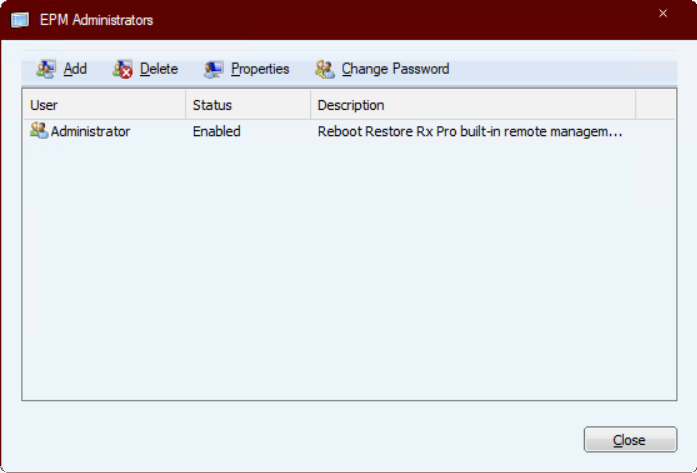
Jetzt, wenn unsere Benutzer fertig sind, ist es an der Zeit, unsere Workstations einzurichten.
Das erste, was wir tun sollten, ist, die Endbenutzer in die richtige Gruppe zu platzieren.
Gruppeneinstellungen
Standardmäßig filtern mehrere eingebaute Gruppen Clients nach Windows-System, Aktivierungsstatus, Online- oder Offline-Status und einer einzelnen Gruppe mit allen Clients.

Wenn Sie möchten, können Sie auch eine Gruppe erstellen, indem Sie mit der rechten Maustaste auf die Leerzeite im linken Menü klicken und "Gruppe hinzufügen" auswählen, oder indem Sie auf RMC klicken und "Gruppe hinzufügen" aus dem Dropdown-Menü auswählen. Sie können dies tun, indem Sie die Gruppe benennen, eine Anleitung schreiben und OK auswählen.
Wenn Sie einen Client in die entsprechende Gruppe ziehen, können Sie den Client Ihrer Gruppe hinzufügen. Der Client kann auf die gleiche Weise gelöscht werden oder mit der rechten Maustaste auf den gewünschten PC klicken und im Dropdown-Menü "Aus der Gruppe löschen" auswählen.
Sie können auch eine Gruppe aus dem EPM-Menü löschen oder mit der rechten Maustaste auf eine Gruppe klicken und Gruppen löschen auswählen.
Die Kombination von PCs erleichtert die regelmäßige Verwaltung von Clients in dieser Gruppe.
Tipp: Wechseln Sie zu View > Details Wechseln Sie in die Spaltenansicht, um weitere Informationen über den angeschlossenen Client-PC anzuzeigen. Sie können auch zu View > Choose Details (Details auswählen), um den Inhalt auszuwählen, der in der Spaltenansicht angezeigt wird Taking Control (Übernahme der Kontrolle)
Sie haben Administratorrechte eingerichtet und den PC angeschlossen und in die entsprechende Gruppe platziert. Jetzt können Sie Ihre Maschine so verwalten, wie Sie möchten.
EPM kann konfiguriert werden, um Befehle an einen einzelnen PC auszugeben, indem Sie einen Befehl hervorheben, mit der rechten Maustaste klicken und eine der mehreren verfügbaren Optionen auswählen, nämlich einen neuen Snapshot aufnehmen, ein System zurückrollen, einen Snapshot löschen, defragmentieren, Befehle aussenden, Dateien senden, eine Remote-Eingabe (mit UltraVNC), schließen, neu starten, den Bildschirm sperren oder die Konfigurationseinstellungen für RollBack Rx Pro vollständig ändern oder die Einstellungen für die Wiederherstellung von Rx Pro neu starten, indem Sie "Client ändern" auswählen.

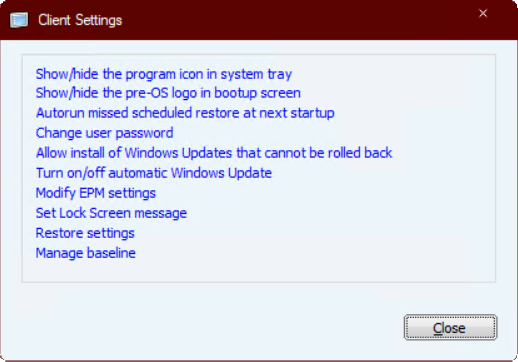
Wie Sie sehen können, ermöglicht Ihnen das Menü "Clienteinstellungen" die volle Kontrolle über die Funktionalität eines Programms, von seinem Aussehen über den Endbenutzer bis hin zur Ausführung des Programms. Dies ist eines der nützlichsten Werkzeuge, die RMC hat, da es es ermöglicht, schnelle Änderungen sofort an verbundene Benutzer zu veröffentlichen, ohne persönlich zu jedem Computer zu gehen.
Diese können separat, an Gruppen oder gleichzeitig an alle verbundenen Computer veröffentlicht werden. Halten Sie sich auf dem Laufenden Administratoren können jederzeit über das Programm informiert sein wollen, und wir bieten zwei Werkzeuge, um Einblicke zu liefern: 1. Alarmeinstellungen sowie 2. Ereignisprotokoll.
Sie können die Alarmeinstellungen finden, indem Sie die RMC-Schaltfläche auswählen und im Dropdown-Menü auf Alarmeinstellungen klicken. Nach der Auswahl erscheint ein neues Fenster mit mehreren verschiedenen Optionen zum Senden von E-Mails an den Administrator, z. B. wenn der Client seit einiger Zeit offline ist oder der freie Speicherplatz auf dem Laufwerk nicht ausreichend ist.

Durch die Eingabe einer aktiven E-Mail-Adresse veröffentlicht EPM Informationen auf der Grundlage dieser Optionen, so dass Administratoren über alle verbundenen Clients informiert sind.
Die Funktionalität des EPM und des angeschlossenen PCs kann über Ereignisprotokolle genau verfolgt werden. Diese Informationen sind entscheidend bei der Lösung eines Problems. Sie können das Protokoll finden, indem Sie die EPM-Schaltfläche auswählen und im Dropdown-Menü auf Ereignisprotokoll klicken.
Wenn Sie "Speichern als" auswählen, werden die Daten in eine .log-Datei exportiert, die leicht an Personen gesendet werden kann, die sie möglicherweise benötigen.
Schließlich exportieren wir Kundeninformationen. Mit RMC können Benutzer alle Informationen über den verbundenen Client-PC in eine XML-Datei exportieren. Dies kann man finden, indem man die RMC-Schaltfläche auswählt und im Dropdown-Menü auf "Export client to XML" klickt. Hier muss der Administrator einen Namen eingeben und das Speicherziel auswählen und dann auf Speichern klicken.
Hinweis: Nach dem Export einer XML-Datei können Sie den Dateityp in . CSV, Dadurch können die Daten besser lesbar werden.
🔗 Quelle:https://support.horizondatasys.com/Knowledgebase/Article/View/endpoint-manager-starter-guide



















